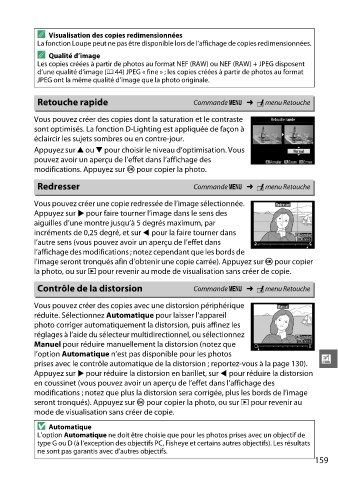Page 175 - notice nikon d3200
P. 175
A Visualisation des copies redimensionnées
La fonction Loupe peut ne pas être disponible lors de l’affichage de copies redimensionnées.
A Qualité d’image
Les copies créées à partir de photos au format NEF (RAW) ou NEF (RAW) + JPEG disposent
d’une qualité d’image (0 44) JPEG « fine » ; les copies créées à partir de photos au format
JPEG ont la même qualité d’image que la photo originale.
Retouche rapide Commande G ➜ N menu Retouche
Vous pouvez créer des copies dont la saturation et le contraste
sont optimisés. La fonction D-Lighting est appliquée de façon à
éclaircir les sujets sombres ou en contre-jour.
Appuyez sur 1 ou 3 pour choisir le niveau d’optimisation. Vous
pouvez avoir un aperçu de l’effet dans l’affichage des
modifications. Appuyez sur J pour copier la photo.
Redresser Commande G ➜ N menu Retouche
Vous pouvez créer une copie redressée de l’image sélectionnée.
Appuyez sur 2 pour faire tourner l’image dans le sens des
aiguilles d’une montre jusqu’à 5 degrés maximum, par
incréments de 0,25 degré, et sur 4 pour la faire tourner dans
l’autre sens (vous pouvez avoir un aperçu de l’effet dans
l’affichage des modifications ; notez cependant que les bords de
l’image seront tronqués afin d’obtenir une copie carrée). Appuyez sur J pour copier
la photo, ou sur K pour revenir au mode de visualisation sans créer de copie.
Contrôle de la distorsion Commande G ➜ N menu Retouche
Vous pouvez créer des copies avec une distorsion périphérique
réduite. Sélectionnez Automatique pour laisser l’appareil
photo corriger automatiquement la distorsion, puis affinez les
réglages à l’aide du sélecteur multidirectionnel, ou sélectionnez
Manuel pour réduire manuellement la distorsion (notez que
l’option Automatique n’est pas disponible pour les photos u
prises avec le contrôle automatique de la distorsion ; reportez-vous à la page 130).
Appuyez sur 2 pour réduire la distorsion en barillet, sur 4 pour réduire la distorsion
en coussinet (vous pouvez avoir un aperçu de l’effet dans l’affichage des
modifications ; notez que plus la distorsion sera corrigée, plus les bords de l’image
seront tronqués). Appuyez sur J pour copier la photo, ou sur K pour revenir au
mode de visualisation sans créer de copie.
D Automatique
L’option Automatique ne doit être choisie que pour les photos prises avec un objectif de
type G ou D (à l’exception des objectifs PC, Fisheye et certains autres objectifs). Les résultats
ne sont pas garantis avec d’autres objectifs.
159